Typora是一款支持即時渲染技術(shù)輕便簡潔的Markdown編輯器,它雖然沒有Mou,Haroopad等Markdown編輯器那么大名鼎鼎,算是較為小眾的一款產(chǎn)品。支持Windows、macOS和GNU/Linux操作系統(tǒng),包括對GitHub Flavored Markdown擴(kuò)展格式的支持、拼寫檢查、自定義CSS樣式、數(shù)學(xué)公式渲染(通過MathJax)等特性。支持 markdown 的標(biāo)準(zhǔn)語法,同時它刪除了預(yù)覽窗口、模式切換程序、標(biāo)記源代碼的語法符號以及所有其他不必要的干擾。Typora綠色版沒有任何多余的功能,純粹卻仍能提供高效自然的寫作體驗,無論對重度還是輕度用戶都是一款非常理想的工具。下面有請KKX小編給大家詳細(xì)的介紹下Typora的功能特點(diǎn)吧!
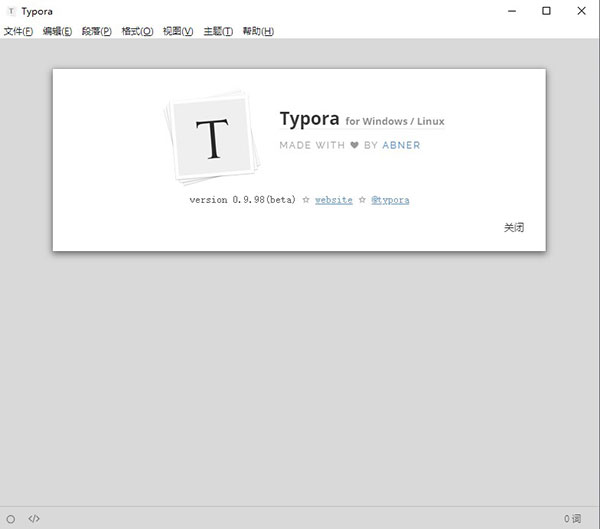
Typora特色
1、實(shí)時預(yù)覽:
一般 Markdown 編輯器界面都是兩個窗口,左邊是 Markdown 源碼,右邊是效果預(yù)覽。有時一邊寫源碼,一邊看效果,確實(shí)有點(diǎn)不便。但是使用 Typora 可以實(shí)時的看到渲染效果,而且是在同一個界面,所見即所得。
2、擴(kuò)展語法:
Typora 使用的是 GitHub 風(fēng)格的 Markdown 語法,擴(kuò)展了任務(wù)列表、表格、表情符號、數(shù)學(xué)公式、代碼高亮等常用功能。
3、快捷操作:
Typora綠色版對幾乎所有 Markdown 語法都提供了快捷操作,通過菜單欄的 Paragraph 和 Format 中的功能可以快速設(shè)置標(biāo)記語法,一些常用的操作都有快捷鍵,用起來非常高效。
4、簡單漂亮:
Typora 不光界面簡單,操作也不復(fù)雜,上手非常容易。默認(rèn)支持 6 種主題,可隨意切換,好看而且好用;
5、導(dǎo)出 PDF:
帶有書簽的 PDF 可以通過 Typora 生成。 通過 Pandoc 的集成,可以導(dǎo)出或?qū)敫喔袷剑?docx,OpenOffice,LaTeX,MediaWiki,Epub 等。
6、強(qiáng)大的恢復(fù)功能:
對于任何不正常操作導(dǎo)致的文件未保存就關(guān)閉,Typora 提供了強(qiáng)大的緩存機(jī)制,它會在不正常關(guān)閉前保存一份副本到緩存目錄,所以,一般情況下,你的文件都可以恢復(fù)。
7、圖片拖拽:
這點(diǎn)和簡書如出一轍,對于無論是本地圖片還是網(wǎng)絡(luò)圖片,只要拖拽進(jìn)編輯器,自動生成 Markdown 格式。
8、跨平臺:
Typora 支持 macOS、Windows 和 Linux 系統(tǒng)。
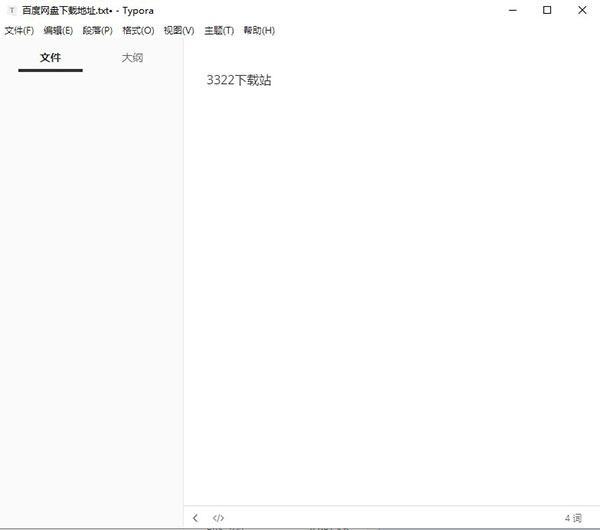
Typora綠色中文版使用教程
Typora軟件的界面非常的清爽,簡潔。
一、使用標(biāo)題:
# 一級標(biāo)題 或者快捷鍵Ctrl+1
## 二級標(biāo)題 或者快捷鍵Ctrl+2
### 三級標(biāo)題 或者快捷鍵Ctrl+3
#### 四級標(biāo)題 或者快捷鍵Ctrl+4
##### 六級標(biāo)題 或者快捷鍵Ctrl+6
| 注意,這里井號鍵關(guān)鍵字符于需要使用標(biāo)題的關(guān)鍵字中間需要加一個空格
| 注意,快捷鍵的使用,會將光標(biāo)所在行的內(nèi)容修改為對應(yīng)的N級標(biāo)題,效果如圖
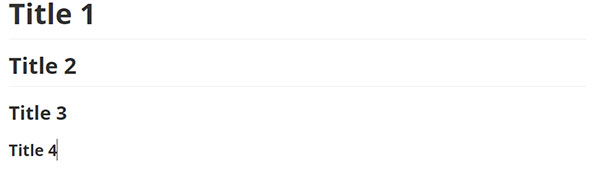
二、字體加粗:
**加粗內(nèi)容** 或按快捷鍵Ctrl+B
| 注意,星號與加粗文字之間不需要添加空格,并且文字前后各需要兩個星號
| 注意, 快捷鍵使用時,可以選中需要被加粗的文字;如果不選中使用快捷鍵,則會加粗光標(biāo)后相同類型的文字群。
效果如圖:

三、下劃線:
下劃線的內(nèi)容或按快捷鍵Ctrl+U
u是underline的簡稱,即下劃線,將需要添加下劃線的內(nèi)容包含在之間即可。
快捷鍵使用時,可以選中需要被下劃線的文字;如果不選中使用快捷鍵,則會下劃線 光標(biāo)后相同類型的文字群。
四、斜體:
*傾斜內(nèi)容* 或按快捷鍵Ctrl+I
u是underline的簡稱,即下劃線,將需要添加下劃線的內(nèi)容包含在之間即可。
快捷鍵使用時,可以選中需要被下劃線的文字;如果不選中使用快捷鍵,則會下劃線 光標(biāo)后相同類型的文字群。
五、刪除線:
刪除線的內(nèi)容或按快捷鍵Alt+Shift+5
將需要添加下劃線的內(nèi)容包含在~~之間即可,左右各兩個。
快捷鍵使用時,可以選中需要被刪除線的文字;如果不選中使用快捷鍵,則會刪除線 光標(biāo)后相同類型的文字群。
六、文本居中:
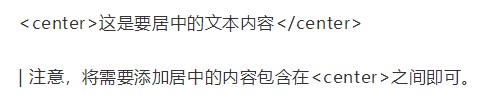
七、使用序號:
數(shù)字+英文小數(shù)點(diǎn)(.)+空格
1、 再追加一個空格,則使用了該序號作為之后序號的開頭,每次回車都會比上一行增加1;如果不想在新一行使用序號,直接回車即可。
八、使用無序序號
+ - * 加空格:
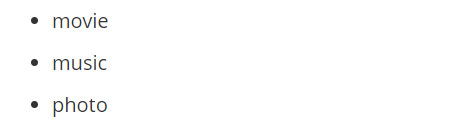
|使用加號、減號、星號,再追加一個空格即可,回車換行即可新啟無序序號。
九、表格:
快捷鍵Ctrl+T彈出對話框,輸入橫列個數(shù)即可。
格式:| 字段1 | 字段2 |
方法一可以初始化表格的行跟列的個數(shù),方法二通過羅列的方式添加表格的規(guī)模,如下圖所示。表格左上角可以設(shè)置文字的顯示位置,右側(cè)可以動態(tài)對表格增刪改操作。

十、分割線:
--- 回車
+++ 回車
這里的加號跟減號至少是三個。
Typora功能
1、整理檔案
Typora可讓您輕輕松松管理文件,并提供文檔樹面板和文章(文件列表)側(cè)邊面板,可讓您輕輕松松管理文件。用自己的方式整理文件,包含放進(jìn)同歩服務(wù)項目,比如Dropbox或iCloud。
2、輪廊面板
在考試大綱面板中自動查詢文檔大綱構(gòu)造,使大家可以瀏覽文檔并點(diǎn)擊一下就可以跳至一切一部分。
3、進(jìn)出口貿(mào)易
應(yīng)用便簽導(dǎo)出來為PDF。走的更遠(yuǎn),出入口或進(jìn)口的。能夠?qū)С鰜砘驅(qū)нM(jìn)大量文件格式,包含docx,OpenOffice,LaTeX,MediaWiki,Epub等。
4、篇幅
查詢文檔的篇幅,標(biāo)識符,個數(shù)或閱讀文章分鐘數(shù)。
5、調(diào)焦模式和TypeWriter模式
對焦模式能使別的行模糊不清,進(jìn)而僅使你專注于現(xiàn)階段行。打印機(jī)模式堅持把現(xiàn)階段活動行維持在對話框正中間。
6、自動匹配
自動進(jìn)行一對括弧和冒號,如同文本編輯器一樣。除此之外,還有一個選擇項能夠自動匹配減價標(biāo)記,比如*或_。
7、無縫拼接實(shí)時預(yù)覽
網(wǎng)頁頁面看到的都是您的意思。
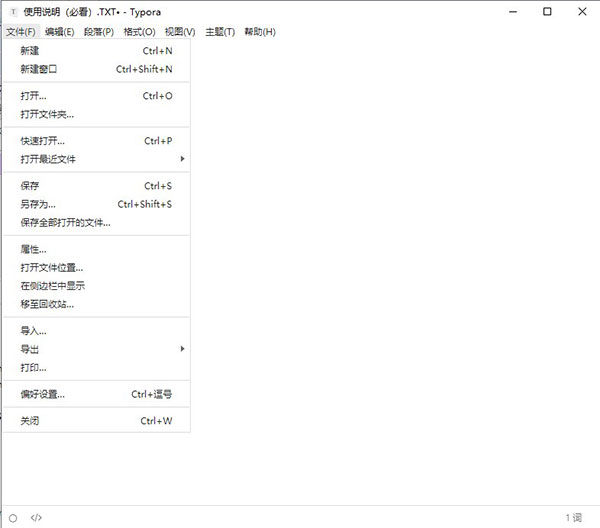
以上便是kkx小編給大家分享介紹的Typora—Markdown編輯器!

 Typora Windows(Markdown編輯器) v0.11.13綠色中文版52.73MB
Typora Windows(Markdown編輯器) v0.11.13綠色中文版52.73MB Typora V0.9.98綠色中文版149.88MB
Typora V0.9.98綠色中文版149.88MB